Как да рисувате на заден план в Photoshop
В основата на всички цифрови изображения - на заден план. С помощта на програми като Photoshop, можете да използвате цвят или изображение като фон. Как да го направя? Как да рисувате на заден план в Photoshop?
За да се реши този проблем може да бъде четири основни начина. Нека разгледаме тези методи да отговорят на въпроса:
Помислете маркираните точки по-подробно. Колоездене, докато в Photoshop CS6 версия с английски интерфейс - един от най-популярните в България и по света.
Как да зададете цвят на фона на Photoshop?
Маркирано решили проблема по няколко начина.
Първо изберете фоново изображение в Photoshop, можете директно при създаване на нов проект.
Ако изберете файла, а след това - нов, а след това се отвори прозорец, който ще се подредят Фон на съдържанието.
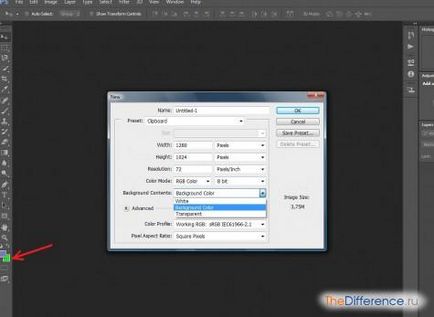
В Photoshop CS6 определена точка включва избор на една от следните три варианта:
- White (бял фон работа);
- Цвят на фона (системата ще се използва като фонов цвят);
- Прозрачен (без фон).
С първия вариант е ясно. Система за фон, с които да се съпоставят втората точка е обозначен със специален панел, който се намира в лентата с инструменти. Например, ако - на зелено, след това фоновото изображение създадена, ще бъде един и същ.
Въпреки това, желания цвят трябва да е настроен преди началото на изображението. Ако промените системата за фон, след създаване на нов проект, без корекции на редактираното изображение в синхрон с посоченото действие няма да се случи.
На второ място, за да се реши проблема, можете също така в процеса на работа с изображения. За да изберете желания цвят на фона на изображението, трябва да използвате инструмента Rectangular Marquee Tool. Изберете го, натиснете левия бутон на мишката върху изображението, а след това натиснете Ctrl и А. Ще има освобождаване на цялата площ на картината. Тогава ще трябва да кликнете върху снимката, кликнете с десния бутон и изберете Fill.
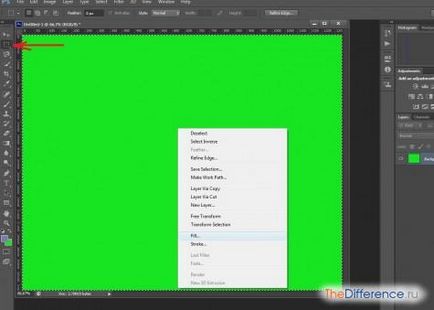
В прозореца, който се наложи в списъка, който се появява до елемента съдържание, изберете опцията Color. След това ще бъде необходимо, за да избера най-подходящия цвят за фон. Той ще замени на този, който е бил инсталиран в момента снимките.
Трето, можете да "попълни" В настоящия контекст на всеки нов цвят. За тази цел на инструмента Paint Bucket Tool. Това от своя страна корелира с цвят на запълване, която е фиксирана на панела в непосредствена близост до инструмента за определяне на фона на системата.
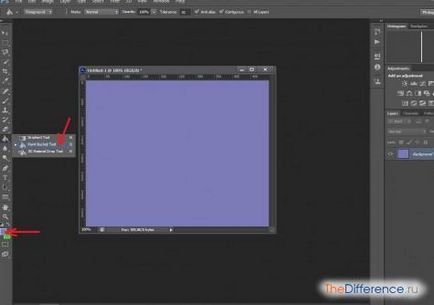
Необходимо е, следователно, изберете Paint Bucket Tool, преместете мишката върху снимката и кликнете върху левия бутон. След това, цялото изображение ще се попълни с цвят, който е зададен палитра.
Ако създадете проект, изберете опцията Прозрачен - без фон, каква форма той може по-късно как да използвате функцията за запълване, така и с помощта на функцията Paint Bucket Tool.
Следващият начин за получаване на фона на Photoshop снимки - използвайте градиент. Каква е неговата специфика? Как да рисувате на заден план в Photoshop, колоездене тази опция?
Как да направите фона на Photoshop с наклон?
За решаването на този проблем в Photoshop, отделен инструмент - Gradient. Той се намира в левия панел.
Инструмент за градиенти използва много необичаен начин: вие трябва да го изберете, а след това натиснете и задържите левия бутон на мишката, начертайте линия от изображението се редактира. В зависимост от градиент дължина и ориентация преобразена по никакъв начин.
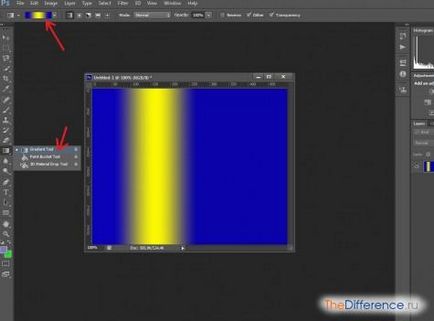
В горната част на Photoshop има избор на цветове за градиента на правото на съответната опция - втвърдители си форма и ориентация на екрана.
Следващият начин за настройване на заден план в дадена програма - ръчно чертежа.
Как да се направи опит в Photoshop ръчно?
Програмата "Photoshop" до голяма степен не е толкова много, за да редактирате изображения, как да ги създават от нулата. Ето защо, този софтуер предлага огромен набор от инструменти, които можете да използвате за тази цифрова творение.
Сред тях, например, - четка инструмент, т.е. четката. Използването му с необходимите умения, можете да рисувам нищо друго.

За да отворите настройките на четката, трябва да се премине към опции за режима на показване на за рисуване. Съответната точка от менюто се намира в горната дясна част на прозореца на Photoshop. Този, който се нуждаем, наречена живопис. Ако я изберете - ще се отвори многобройни настройки Brush Tool инструмент.
Така че ние научихме как се рисува на фона на Photoshop цвят градиент или чрез използване на инструментите за рисуване, предвидени от програмата. Това често се случва, че за успешното изпълнение на участието на проекта с избрани функции е достатъчно. Въпреки това, в някои случаи може да е необходимо да се използва като фон на редактират в Photoshop файлове с изображения, други изображения - едно или повече. Помислете за начини за включване на тази опция по-подробно.
Как да зададете снимката като фон в Photoshop?
Най-лесният начин да се реши този проблем - да копирате редактираното изображение на изображението, което искате да използвате като фон.
Необходимо е, следователно, за да отворите съответния файл в полето до редактираното изображение. За да направите това, щракнете върху Файл, след това изберете Open, след като - натоварване в Photoshop изображение за фона. За да го използвате по предназначение, трябва да кандидатстват отново инструмент Rectangular Marquee Tool. С него, е необходимо да изберете цялата площ на изображението с Ctrl и А, и след това - за да копирате на снимката и го поставете в редактируем чрез използване на Ctrl и C, евентуално също Ctrl и V.

Изображението, което искате да използвате като фон, често е по-малко от работната площ на редактираните снимки, - на снимката по-горе, това може да се забележи. В този случай, че има смисъл да се простират на тапет.
За да направите това, повторно активиране на функцията Rectangular Marquee Tool, кликнете с десен бутон върху картинката, включена, изберете Free Transform, след като - отекна кликване, кликнете върху опцията Scale. След това, с помощта на плъзгача ъгъл, можете да промените размера на изображението - така, че да е оптимално се вписват в работната площ на редактирания файл. Има смисъл в същото време задръжте натиснат клавиша Shift, така че изображението не се деформира в процеса на разтягане (или, обратно, компресия) и запазва оригиналното съотношение.
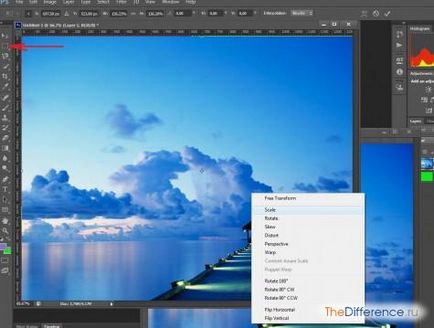
След като настройката се вмъква в мащаба на изображението е пълна, натиснете Enter, за да се определи окончателния размер на изображението и да го използвате като нов фон. Ако е необходимо, подходящо работно пространство, можете да добавите и други изображения. Всеки от тях ще съответства с отделен слой.

Използване на специални инструменти за освобождаване, която включва четки - по-специално, Magnetic Lasso, - може да се движи отделните части на снимката в работното пространство, което се използва като фонови елементи.

Ако е необходимо, на работното място може да се постави, например, текст. Photoshop позволява по този начин да се създаде фоново изображение, съдържащ почти всички графични елементи.